یہ آپ کی حتمی Microsoft Word گائیڈ ہے، Microsoft کی طرف سے دنیا کا سب سے زیادہ استعمال ہونے والا ورڈ پروسیسر۔ ایم ایس ورڈ کو استعمال کرنے کا طریقہ، اس کی اعلیٰ خصوصیات اور مزید بہت کچھ سیکھیں۔
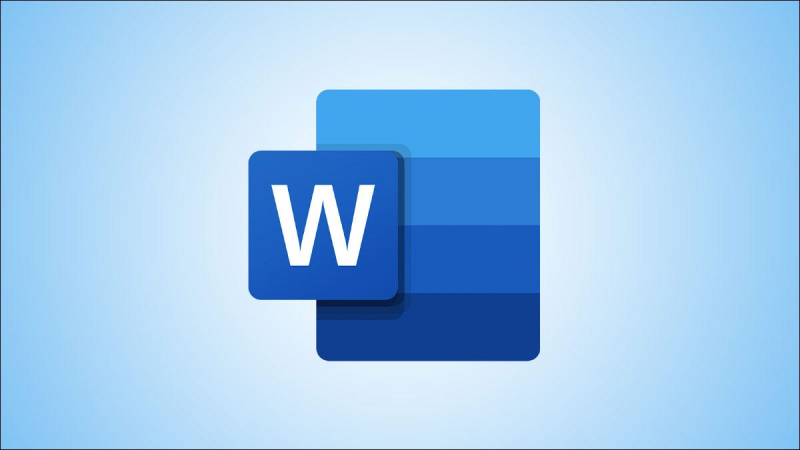
یہ Microsoft Word کے لیے آپ کی حتمی گائیڈ ہے، جو دنیا کے سب سے زیادہ استعمال ہونے والے ورڈ پروسیسر ہیں۔ اور یہ صحیح ہے۔ کیوں؟
یہ سادہ اور استعمال میں آسان، جدید اور خصوصیت سے بھرپور ہے، اور ورڈ آن لائن سمیت تقریباً تمام آپریٹنگ سسٹمز اور پلیٹ فارمز کے ساتھ کام کرتا ہے۔ اور چونکہ ہم بیچتے ہیں۔ مائیکروسافٹ ورڈ ، ہم آپ کو یہ بتانے کے لیے بجا طور پر رکھے گئے ہیں کہ یہ کیسے کام کرتا ہے۔
لہذا، ہم نے یہ Microsoft Word صارف گائیڈ آپ کے لیے بنایا ہے۔
اس میں، آپ سیکھیں گے:
- مائیکروسافٹ ورڈ کیا ہے۔
- مائیکروسافٹ ورڈ کو کہاں تلاش یا ڈاؤن لوڈ کرنا ہے۔
- مائیکروسافٹ ورڈ ورژن۔
- مائیکروسافٹ ورڈ کی خصوصیات۔
- مائیکروسافٹ ورڈ صارف گائیڈ۔
- اور مزید!
تو، بہت زیادہ اڈو کے بغیر، آئیے اس میں غوطہ لگائیں۔
Microsoft Word کیا ہے؟
Microsoft Word دنیا کا سب سے زیادہ استعمال ہونے والا تجارتی ورڈ پروسیسر ہے جسے Microsoft نے ڈیزائن کیا ہے۔
ورڈ مائیکروسافٹ آفس سوٹ کا ایک جزو ہے، بڑے پیمانے پر استعمال ہونے والا پیداواری سافٹ ویئر۔ لیکن یہ اسٹینڈ اکیلے پروڈکٹ کے طور پر بھی دستیاب ہے۔
مائیکروسافٹ ورڈ کو اکثر سادہ لفظ یا ایم ایس ورڈ کہا جاتا ہے۔
متعدد اپ ڈیٹس کے بعد، مائیکروسافٹ ورڈ اب صرف ورڈ پروسیسنگ ٹول نہیں رہا بلکہ بہتر تحریر، دستاویز ڈیزائن، اور دوسروں کے ساتھ تعاون کی حمایت کرتا ہے۔
Microsoft Word کس لیے استعمال ہوتا ہے؟
مائیکروسافٹ ورڈ آپ کو پیشہ ورانہ معیار کی دستاویزات، رپورٹس، خطوط، ریزیومے، اور بہت کچھ بنانے دیتا ہے۔ سادہ ٹیکسٹ ایڈیٹرز کے برعکس، MS Word میں اعلیٰ خصوصیات ہیں، جن میں ہجے چیک، گرامر چیک، ٹیکسٹ اور فونٹ فارمیٹنگ، HTML سپورٹ، امیج سپورٹ، اور بہت کچھ شامل ہے۔
مائیکروسافٹ ورڈ کو کہاں تلاش یا ڈاؤن لوڈ کرنا ہے۔
آپ مختلف جگہوں سے مائیکروسافٹ ورڈ کو تلاش یا ڈاؤن لوڈ کر سکتے ہیں۔
آپ مائیکروسافٹ ورڈ کو اسٹینڈ اکیلے ایپ کے طور پر ڈاؤن لوڈ کر سکتے ہیں۔ مائیکروسافٹ آفس سویٹ، یا ایک کے حصے کے طور پر Microsoft 365 سبسکرپشن .
Microsoft Word ڈاؤن لوڈ کریں:
- مائیکروسافٹ ویب سائٹ سے آن لائن
- مائیکروسافٹ اسٹور
- اپلی کیشن سٹور
- گوگل پلے
- سافٹ ویئر ریٹیلر جیسے Softwarekeep.com سے Microsoft Word ڈاؤن لوڈ کریں۔
میں Microsoft Word کہاں استعمال کر سکتا ہوں؟
مائیکروسافٹ ورڈ مختلف پلیٹ فارمز اور آپریٹنگ سسٹمز کے لیے بطور ایپ دستیاب ہے، جیسا کہ:
- Microsoft Word for Desktop (ونڈوز اور macOS) ایپس ڈاؤن لوڈ کریں۔
- Word موبائل ایپ پر Microsoft Word موبائل آلات (iOS اور Android) ڈاؤن لوڈ کریں۔
- ورڈ ایپ پر Microsoft Word ٹیبلیٹس (iOS اور Android) ڈاؤن لوڈ کریں۔
- Microsoft 365 یا Word آن لائن پر آن لائن
کیا مائیکروسافٹ ورڈ مفت ہے؟
مائیکروسافٹ ورڈ مفت ہو سکتا ہے یا نہیں، اس بات پر منحصر ہے کہ آپ اسے کہاں سے حاصل کرتے ہیں، آپ کا لائسنس، اور آپ کا آفس ورژن .
مائیکروسافٹ ورڈ اسپیل چیکنگ کام نہیں کررہا ہے
آپ ایم ایس ورڈ کی ایک بار کی خریداری کو اسٹینڈ اکیلا ورژن کے طور پر ڈاؤن لوڈ کر سکتے ہیں، مائیکروسافٹ آفس کی ایک بار خریداری کے جزو کے طور پر Word حاصل کر سکتے ہیں، یا Microsoft 365 کے حصے کے طور پر Word کا استعمال کر سکتے ہیں۔
نوٹ: مائیکروسافٹ ورڈ ایپ اب مائیکروسافٹ 365 ایپ کے نام سے مشہور ہے۔
مائیکروسافٹ ورڈ کو مفت میں استعمال کرنے کے مختلف طریقے یہ ہیں:
#1 مائیکروسافٹ آفس پر اسٹینڈ اکیلے ورڈ ایپ اور ورڈ مفت نہیں ہیں۔
اگر آپ اکیلے MS Word ایپ حاصل کرتے ہیں یا ایک مستقل Microsoft Office ایپ (اب Microsoft 365 ایپ) خریدتے ہیں، تو آپ ایک کمپیوٹر کے لیے Office ایپس (ورڈ، ایکسل، پاورپوائنٹ، اور مزید) حاصل کرنے کے لیے ایک ہی قیمت ادا کرتے ہیں۔
پی سی، میک اور اینڈرائیڈ کے لیے ایک بار کی خریداری دستیاب ہے۔ لیکن ان کے پاس اپ گریڈ کے اختیارات نہیں ہیں۔ اس کا مطلب ہے کہ اگر آپ اپنے MS ورڈ یا MS Office سوٹ کو اگلی بڑی ریلیز میں اپ گریڈ کرنے کا ارادہ رکھتے ہیں، تو آپ کو اسے پوری قیمت پر خریدنا چاہیے۔
#2 Microsoft 365 پر ورڈ ایپ مفت ہوسکتی ہے … یا نہیں۔
آپ Microsoft 365 (سابقہ آفس 365) کے مفت لیکن محدود ایڈیشن کے حصے کے طور پر MS Word مفت حاصل کر سکتے ہیں۔ آپ کے مختلف ورژن کے لیے ادائیگی کر سکتے ہیں۔ مائیکروسافٹ 365 (ذاتی، خاندان، تعلیم، کاروبار/انٹرپرائز) بہتر ترمیم اور پیداواری صلاحیت میں اضافہ کے لیے۔
#3 Microsoft Word Office 365 ایجوکیشن پر مفت ہے۔
مزید برآں، اہل اداروں کے طلباء اور اساتذہ آفس 365 ایجوکیشن کے لیے مفت سائن اپ کر سکتے ہیں اور آفس ایپس حاصل کر سکتے ہیں، بشمول Word، Excel، PowerPoint، OneNote، اور ایم ایس ٹیمیں . اس کے علاوہ، مائیکروسافٹ ورڈ اسٹوڈنٹ کلاس روم کے اضافی ٹولز تک رسائی میں آپ کی مدد کرتا ہے۔ لیکن آپ کو اپنا درست اسکول ای میل پتہ استعمال کرنا چاہیے۔
#4 ویب پر مفت ورڈ ایپ
مائیکروسافٹ ورڈ مفت میں مائیکروسافٹ ورڈ آن لائن استعمال کریں۔ مائیکروسافٹ مائیکروسافٹ ورڈ کا مفت ورژن کسی کے بھی ویب پر استعمال کرنے کے لیے دستیاب کرتا ہے۔ آپ کو مائیکروسافٹ اکاؤنٹ رجسٹر کرنا ہوگا، لیکن یہ بھی مفت ہے۔ یہ ورژن مکمل طور پر ایک ویب براؤزر میں کام کرتا ہے، جس سے آپ کسی بھی کمپیوٹر پر اس تک رسائی حاصل کرسکتے ہیں، اور آپ کی فائلیں کلاؤڈ میں مطابقت پذیر اور محفوظ ہوجاتی ہیں۔ کچھ حدود ہیں، لیکن ہو سکتا ہے کہ ورڈ آن ویب وہ سب کچھ ہو جس کی انہیں بہت سے صارفین کے لیے ضرورت ہو۔
#5 موبائل پر مفت مائیکروسافٹ ورڈ
Android اور iOS کے لیے Microsoft Word ایپ ڈاؤن لوڈ کریں اور اسے مفت استعمال کریں۔ ویب ورژن کی طرح، آپ کو صرف ایک Microsoft اکاؤنٹ کی ضرورت ہوگی۔
لیکن ایک انتباہ ہے: اگر آپ 10.1 انچ سے کم اسکرین کے سائز والے اینڈرائیڈ ڈیوائس پر موبائل کے لیے Word ایپ استعمال کرنا چاہتے ہیں، تو آپ کو Microsoft 365 سبسکرپشن کے لیے ادائیگی کرنی ہوگی۔
Microsoft ایپ مفت ایڈیشن سیل فونز تک محدود ہے۔
تجویز کردہ مضمون: کے بارے میں یہ تفصیلی مضمون پڑھیں مائیکروسافٹ ورڈ مفت میں کیسے حاصل کریں۔ .
مائیکروسافٹ ورڈ ورژن
مائیکروسافٹ ورڈ نے اپنی پوری تاریخ میں کئی ورژنز رکھے ہیں، مختلف ریلیز اور اپ گریڈ کے ساتھ:
ونڈوز 10 میں گرے سسٹم کے آئیکنز کو پاور آن یا آف کرنا
- مائیکروسافٹ آفس میں مائیکروسافٹ ورڈ اور مائیکروسافٹ آفس برائے میک (مختلف ورژن)
- مائیکروسافٹ ہوم اور طالب علم
- مائیکروسافٹ ہوم اور طالب علم برائے میک
- مائیکروسافٹ ہوم اینڈ بزنس
- مائیکروسافٹ ہوم اینڈ بزنس برائے میک
- مائیکروسافٹ ورڈ میں Microsoft 365 (Office 365)
- مائیکروسافٹ ورڈ ویب
- Microsoft Word iOS ایپ
- مائیکروسافٹ ورڈ اینڈرائیڈ ایپ
- مائیکروسافٹ ورڈ اسٹینڈ اکیلے ایپ (مائیکروسافٹ فی الحال صرف ورڈ 2013 اور بعد میں سپورٹ کرتا ہے)
- لفظ 2021
- لفظ 2019
- کلام 2016
- لفظ 2013
- لفظ 2010
- لفظ 2007
- لفظ 2003
- لفظ 2002
- لفظ 2000
- اور مزید
- مائیکروسافٹ ورڈ برائے میک (مائیکروسافٹ فی الحال صرف ورڈ فار میک 2016 اور اس کے بعد کی حمایت کرتا ہے)
- لفظ 2021
- لفظ 2019
- کلام 2016
- لفظ 2011
- لفظ 2008
- لفظ 2004
- اور مزید.
مائیکروسافٹ ورڈ کی کلیدی خصوصیات
اکیلے کھڑے ہوں یا مائیکروسافٹ آفس سویٹ کا حصہ ہوں، ایم ایس ورڈ دنیا کے مقبول ترین MS آفس پیداواری ٹولز میں سے ایک ہے۔
Microsoft Word کے ساتھ، آپ اپنی تحریر کو بلند کر سکتے ہیں، خوبصورت دستاویزات بنا سکتے ہیں، اور دوسروں کے ساتھ تعاون کر سکتے ہیں — کہیں بھی، کسی بھی وقت۔ کیوں؟
مائیکروسافٹ ورڈ کی درج ذیل خصوصیات کی وجہ سے:
گھر
اس فیچر میں فونٹ کا رنگ، سائز، سٹائل، الائنمنٹ، بلٹس، لائن اسپیسنگ وغیرہ جیسے آپشنز ہیں۔ وہ تمام بنیادی عناصر جن کی کسی کو اپنی دستاویز میں ترمیم کرنے کی ضرورت ہو سکتی ہے ہوم آپشن کے تحت دستیاب ہیں۔
داخل کریں
جب آپ insert پر کلک کرتے ہیں، تو آپ کو میزیں، شکلیں، تصاویر، چارٹ، گراف، ہیڈر، فوٹر، صفحہ نمبر وغیرہ ملتے ہیں۔ 'انسرٹ' زمرہ دستاویز میں ترمیم کے لیے ایک بہترین خصوصیت ہے۔
ڈیزائن
وہ ٹیمپلیٹ یا ڈیزائن منتخب کریں جس میں آپ اپنی دستاویز کو ڈیزائن ٹیب کے تحت بنانا چاہتے ہیں۔ ایک مناسب ٹیب کا انتخاب کرنا جو آپ کی دستاویز کی ظاہری شکل کو بڑھا دے گا۔
صفحہ لے آؤٹ
ورڈ میں ایک صفحہ لے آؤٹ ٹیب ہے جہاں آپ کو مارجن، اورینٹیشن، کالم، لائنز، انڈینٹیشن، اسپیسنگ وغیرہ جیسے آپشنز ملتے ہیں۔ یہ دستاویز میں ترمیم کرنے کی خصوصیت ہے۔
حوالہ جات
یہ ٹیب ان لوگوں کے لیے سب سے زیادہ کارآمد ہے جو مقالہ بنا رہے ہیں یا کتابیں یا لمبی لمبی دستاویزات لکھ رہے ہیں۔ اس ٹیب کے نیچے اقتباس، فوٹ نوٹ، ٹیبل آف مواد، عنوان، کتابیات وغیرہ جیسے اختیارات مل سکتے ہیں۔
جائزہ لیں
ریویو ٹیب ہجے کی جانچ، گرامر، تھیسورس، الفاظ کی گنتی، زبان، ترجمہ، تبصرے وغیرہ کو ٹریک کر سکتا ہے۔ یہ ان لوگوں کے لیے ایک فائدہ ہے جو ایم ایس ورڈ پر اپنی دستاویزات کا جائزہ لیتے ہیں۔
مائیکروسافٹ ایڈیٹر کے ساتھ پرو کی طرح لکھیں۔
مائیکروسافٹ ایڈیٹر کے ساتھ اپنے تمام ورڈ دستاویزات میں دستاویزات لکھیں اور ہجے، کیپٹلائزیشن، گرامر اور اوقاف کو چیک کریں۔
OneDrive کہیں بھی اپنے دستاویزات تک رسائی حاصل کرنے کے لیے
اپنے دستاویزات کو OneDrive میں محفوظ کریں اور کسی بھی ڈیوائس سے ان تک رسائی حاصل کریں، یہ جانتے ہوئے کہ آپ کی فائلیں بلٹ ان رینسم ویئر کی شناخت کے ساتھ ڈیجیٹل حملوں سے محفوظ ہیں۔
تعاون - ایک ساتھ بنائیں اور ترمیم کریں۔
MS Word آپ کو اپنے دستاویزات کو کسی کے ساتھ بھی شیئر کرنے اور ان میں ایک ساتھ ترمیم کرنے (تعاون کرنے)، تبصرے شامل کرنے اور حقیقی وقت میں تبدیلیاں تجویز کرنے کی اجازت دیتا ہے۔ کام یا اسکول کے منصوبوں میں تعاون کریں۔
نوٹ: آپ کے لفظ کے ورژن اور استعمال کی بنیاد پر مزید خصوصیات ہیں۔ یہ سیکھیں۔ مائیکروسافٹ ورڈ کے 20 خفیہ افعال !
مائیکروسافٹ ورڈ کا استعمال کیسے کریں: مکمل مائیکروسافٹ ورڈ صارف گائیڈ
کیا آپ مائیکروسافٹ ورڈ کو آپریٹ کرنا جانتے ہیں؟
آپ نے Microsoft Word استعمال کیا ہے یا نہیں، سیکھنے کے لیے ہمیشہ کچھ نیا ہوتا ہے۔ یہ مائیکروسافٹ آفس صارف گائیڈ آپ کو بنیادی ایم ایس ورڈ اور اعلی درجے کا استعمال فراہم کرے گا۔
ہم آسانی سے حوالہ دینے اور لفظ کو گہرائی سے دریافت کرنے کے لیے انہیں حصوں/ زمروں میں تقسیم کریں گے۔
ہم فرض کریں گے کہ آپ نے ڈیوائس پر Word انسٹال کر لیا ہے۔
آئیے اس کے ساتھ شروع کریں۔ مائیکروسافٹ ورڈ صارف گائیڈ۔
آپ مائیکروسافٹ ورڈ کہاں سے ڈھونڈتے یا شروع کرتے ہیں؟
اگر آپ کے آلے (Mac یا Windows PC) پر MS Word یا پورا Microsoft Office پیکیج انسٹال ہے، تو آپ اپنے Start مینو میں Microsoft Word تک رسائی حاصل کر سکتے ہیں۔
اگر آپ ونڈوز استعمال کر رہے ہیں:
- ونڈوز کا بٹن دبائیں۔
- لفظ ٹائپ کریں۔
- ورڈ ایپلیکیشن پر کلک کریں۔
- Voila! آپ نے اپنے آلے پر MS Word تک رسائی حاصل کی ہے اور اسے کھولا ہے۔
اگر آپ کے پی سی پر مائیکروسافٹ ورڈ انسٹال ہے، لیکن آپ کا اسٹارٹ مینو اسے نہیں ڈھونڈ سکتا ہے، تو مائیکروسافٹ ورڈ کو دستی طور پر لانچ کرنے کے لیے درج ذیل اقدامات استعمال کریں۔
- میرا کمپیوٹر یا فائل ایکسپلورر کھولیں۔
- C: ڈرائیو پر کلک کریں یا منتخب کریں۔ اگر مائیکروسافٹ آفس C: ڈرائیو کے علاوہ کسی اور ڈرائیو پر انسٹال ہے تو اس کے بجائے اس ڈرائیو کو منتخب کریں۔
- پروگرام فائلز (x86) یا پروگرام فائلز فولڈر تلاش کریں اور کھولیں۔
- مائیکروسافٹ آفس فولڈر کھولیں۔
- مائیکروسافٹ آفس فولڈر میں، روٹ فولڈر کھولیں۔ پھر OfficeXX فولڈر کھولیں، جہاں XX Microsoft Office کا ورژن ہے (مثال کے طور پر، Office for Microsoft Office 2016) آپ کے کمپیوٹر پر انسٹال ہے۔
- مائیکروسافٹ ورڈ پروگرام شروع کرنے کے لیے WINWORD.EXE نامی فائل کو تلاش کریں اور اس پر ڈبل کلک کریں۔
نوٹ: نئے کمپیوٹرز میں Microsoft Word شامل نہیں ہے۔ اگر آپ کے پاس نیا کمپیوٹر ہے، تو آپ کو اسے چلانے سے پہلے اپنے کمپیوٹر پر MS Word خریدنا اور انسٹال کرنا چاہیے۔ لیکن اگر آپ مائیکروسافٹ ورڈ نہیں خریدنا چاہتے (یا برداشت نہیں کر سکتے) تو آپ مائیکروسافٹ آفس کی ویب سائٹ پر مائیکروسافٹ ورڈ مفت استعمال کر سکتے ہیں، لیکن یہ محدود ہے۔
ورڈ میں دستاویز کیسے بنائیں
ایم ایس ورڈ میں دستاویز بنانے کے لیے،
- لفظ کھولیں۔
- خالی دستاویز کو منتخب کریں۔
اگر لفظ پہلے ہی کھلا ہے،
- فائل > نیا منتخب کریں۔
- کسی ٹیمپلیٹ کو کھولنے کے لیے اسے ڈبل کلک کریں۔
اگر آپ Microsoft Word Template استعمال کرنا چاہتے ہیں۔
- آن لائن ٹیمپلیٹس کی تلاش کے باکس میں، ایک تلاش کا لفظ درج کریں جیسے خط، دوبارہ شروع، یا انوائس۔
- یا، سرچ باکس کے نیچے ایک زمرہ منتخب کریں جیسے بزنس، پرسنل، یا ایجوکیشن۔
- پیش نظارہ دیکھنے کے لیے ٹیمپلیٹ پر کلک کریں۔ مزید ٹیمپلیٹس دیکھنے کے لیے پیش نظارہ کے کنارے پر تیروں پر کلک کریں۔
- تخلیق کو منتخب کریں۔
یہ تفصیلی پڑھیں ایم ایس ورڈ میں دستاویز کیسے بنائیں مزید معلومات کے لیے یا اس مضمون پر مائیکروسافٹ ورڈ میں ٹیکسٹ کو کیسے ڈیزائن اور ایڈٹ کریں۔ مزید ورڈ ٹپس کے لیے۔ اگر آپ چاہتے ہیں تو ہمارے پاس ایک گائیڈ بھی ہے۔ میک پر ورڈ دستاویز شروع کریں۔ .
ورڈ دستاویز کو کیسے محفوظ کریں۔
ورڈ دستاویز کو محفوظ کرنے کے دو طریقے ہیں:
طریقہ 1۔ کی بورڈ شارٹ کٹ استعمال کریں:
- دستاویز میں الفاظ ٹائپ کرنے کے بعد Ctrl + S دبائیں۔
- اگر آپ نے دستاویز کو نام کے ساتھ محفوظ نہیں کیا تھا، تو Word آپ سے پوچھے گا کہ آپ اسے کیسے اور کہاں محفوظ کرنا چاہتے ہیں۔
- فائل کا نام باکس میں فائل کا نام ٹائپ کریں۔
- Save as type میں، فائل کی وہ قسم منتخب کریں جس کے ساتھ آپ دستاویز کو محفوظ کرنا چاہتے ہیں۔
- انٹر دبائیں.
طریقہ 2. Save As آپشن کے لیے لمبا آپشن استعمال کریں۔
- فائل پر کلک کریں > بطور محفوظ کریں کو منتخب کریں۔
- مقام منتخب کریں (براؤزر کا مقام)۔
- فائل کا نام ٹائپ کریں۔
- فائل کی قسم منتخب کریں۔
- انٹر دبائیں.
مزید تفصیلی گائیڈ کے لیے، طریقہ جانیں۔ ورڈ دستاویز کو محفوظ کرنے کے لیے .
مائیکروسافٹ ورڈ میں تعاون کیسے کریں۔
Word دستاویزات پر تعاون کرنے کے 3 طریقے ہیں۔
- دستاویز کا اشتراک کریں۔
- ایک دستاویز میں شریک ترمیم کریں۔
- تبدیلیوں کو ٹریک کریں اور ان کا جائزہ لیں۔
ورڈ دستاویز کا اشتراک کرنے کے لیے:
- صفحہ کے اوپری ربن پر 'شیئر' کو منتخب کریں۔ یا، فائل > اشتراک کو منتخب کریں۔
- ڈراپ ڈاؤن سے منتخب کریں کہ آپ کس کے ساتھ اشتراک کرنا چاہتے ہیں۔ فیلڈ میں ایک نام یا ای میل پتہ درج کریں، یا ڈراپ ڈاؤن مینو سے ایک رابطہ منتخب کریں۔
- اگر آپ چاہیں تو ایک پیغام درج کریں اور 'بھیجیں' کو دبائیں۔
ورڈ دستاویز میں شریک ترمیم کرنے کے لیے:
ورڈ دستاویز کو شریک ترمیم کرنے کے لیے کوئی خاص اقدامات نہیں ہیں۔ یہ ٹریک تبدیلیوں کی خصوصیت اور اوپر بیان کردہ اشتراک کے طریقے استعمال کرتا ہے۔
جب ایک سے زیادہ لوگ دی گئی دستاویز پر کام کرتے ہیں، تو آپ کو مختلف رنگوں کے آن اسکرین جھنڈے نظر آئیں گے (ہر مصنف کے لیے ایک) اور اس شخص کا نام۔
آپ آف لائن دستاویز میں ترمیم بھی کر سکتے ہیں۔
شریک مصنف کے لیے، ایک ورڈ دستاویز:
آپ Microsoft 365 پر ایک دستاویز کو شریک مصنف بنا سکتے ہیں جب کسی نے آپ کے ساتھ یا لوگوں کے گروپ کے ساتھ دستاویز کا اشتراک کیا ہو۔
ورڈ دستاویز میں تبدیلیوں کو ٹریک کرنے اور ان کا جائزہ لینے کے لیے:
- 'جائزہ' ٹیب پر جائیں > پھر 'تبدیلیوں کو ٹریک کریں' پر جائیں۔
- دوسرے صارفین کی طرف سے کی گئی تبدیلیوں کا جائزہ لینے کے لیے، تبدیلی سے پہلے کرسر سیٹ کریں اور یا تو:
- تبدیلیاں قبول کرنے کے لیے 'قبول کریں' کو دبائیں۔
- تبدیلی کو 'مسترد کریں' کو دبائیں۔
اس میں Word collaboration کے بارے میں مزید جانیں۔ مائیکروسافٹ ورڈ میں تعاون کیسے کریں۔ مزید معلومات کے لیے.
مائیکروسافٹ ورڈ میں ڈیفالٹ فونٹ تبدیل کریں۔
ورڈ میں ہر وقت اپنے پسندیدہ فونٹ کو تبدیل کرنے اور استعمال کرنے کے لیے، اسے بطور سیٹ کریں۔ پہلے سے طے شدہ .
- فارمیٹ > فونٹ > فونٹ پر جائیں۔ آپ دبا کر بھی رکھ سکتے ہیں۔ فونٹ ڈائیلاگ باکس کھولنے کے لیے + D۔
- وہ فونٹ اور سائز منتخب کریں جسے آپ استعمال کرنا چاہتے ہیں۔
- ڈیفالٹ منتخب کریں > پھر ہاں کو منتخب کریں۔
- ٹھیک ہے کو منتخب کریں۔
آپ کے ورڈ ورژن کے لحاظ سے یہ اقدامات مختلف ہو سکتے ہیں۔ ہمارے پاس یہاں ایک مزید تفصیلی گائیڈ ہے۔ Word میں اپنا ڈیفالٹ فونٹ تبدیل کریں۔ .
ورڈ میں کسی صفحے کو کیسے حذف کریں۔
MS Word میں کسی ایسے صفحہ کو حذف کرنے کے لیے جس میں متن، گرافکس، یا خالی پیراگراف ہوں، آپ حذف کرنے کے لیے مواد کو منتخب کر سکتے ہیں اور حذف کو دبائیں۔
یا آپ یہ بھی کر سکتے ہیں:
- جس صفحہ کو آپ حذف کرنا چاہتے ہیں اس پر کہیں بھی کلک/تھپتھپائیں > Ctrl+G دبائیں
- صفحہ نمبر درج کریں باکس میں، \page ٹائپ کریں۔
- اپنے کی بورڈ پر، انٹر دبائیں> پھر بند کو منتخب کریں۔
- تصدیق کریں کہ مواد کا صفحہ منتخب کیا گیا ہے > پھر اپنے کی بورڈ پر ڈیلیٹ دبائیں۔
- Voila! آپ نے ایک صفحہ حذف کر دیا ہے!
یہ مضمون مختلف کے لیے وقف ہے۔ ورڈ میں کسی صفحے کو حذف کرنے کے طریقے .
ورڈ میں ہجے اور گرامر چیک کریں۔
- جائزہ ٹیب پر، ہجے اور گرامر پر کلک کریں۔
- اگر ورڈ میں ممکنہ غلطی نظر آتی ہے تو ہجے اور گرامر کا ڈائیلاگ باکس کھل جائے گا، املا کی غلطیاں سرخ متن کے طور پر دکھائی دیں گی، اور گرامر کی غلطیاں سبز متن کے طور پر دکھائی دیں گی۔
یہ مضمون ایک تفصیلی گائیڈ ہے۔ ورڈ میں ہجے اور گرامر کی جانچ کرنا . اورجانیے.
ہمارے ہیلپ سینٹر میں مضامین سے Microsoft Word سیکھنا
مائیکروسافٹ ورڈ سیکھنے میں آپ کی مدد کے لیے یہاں کچھ اور مواد ہیں:
» کسی بھی ڈیوائس پر اپنا ایپل آئی ڈی پاس ورڈ کیسے تبدیل کریں۔
» لفظ پر سیاہ اور سفید کیسے پرنٹ کریں (تصاویر کے ساتھ)
» ایم ایس ورڈ ہیکس: 5 ورڈ فنکشنز جو آپ کبھی نہیں جانتے تھے۔
» اپنے ورڈ دستاویزات میں تیزی سے ترمیم کیسے کریں۔
» 7 مائیکروسافٹ ورڈ ہیکس آپ کو 2022 میں جاننے کی ضرورت ہے۔
» ایم ایس ورڈ کی خصوصیات: 20 خفیہ افعال کا انکشاف
» مائیکروسافٹ ورڈ میں ہینگنگ انڈینٹ کیسے بنایا جائے۔
» مائیکروسافٹ ورڈ میں کالم بنانے کا طریقہ
» ورڈ میں کام نہ کرنے والے ہجے چیک کو کیسے ٹھیک کریں۔
» میک پر ورڈ میں فونٹس کیسے انسٹال کریں۔
» کام کو کھونے کے بغیر میک پر ورڈ کو کیسے انجماد کریں۔
» پیداواری صلاحیت کے لیے مائیکروسافٹ ورڈ کے سرفہرست 14 نکات اور ترکیبیں۔
حتمی خیالات
یہ گائیڈ مائیکروسافٹ ورڈ کے بارے میں ہے۔ ہم امید کرتے ہیں کہ آپ نے Microsoft Word اور مزید ترکیبیں استعمال کرنے کا طریقہ سیکھ لیا ہوگا۔
ہمیں خوشی ہے کہ آپ نے مضمون یہاں تک پڑھا :) شکریہ :)
جیسا کہ ہم نے اوپر شیئر کیا ہے، مائیکروسافٹ ورڈ اور مائیکروسافٹ آفس کے بارے میں مزید مضامین آپ ہمارے میں پڑھ سکتے ہیں۔ مدداور تعاون کا مرکز اور بلاگ .
براہ کرم اس مضمون کو اپنے سوشلز یا اپنے دوستوں کے ساتھ شیئر کریں۔ اس سے کوئی اور بھی فائدہ اٹھا سکتا ہے۔
ایک اور بات …
ہمارے نیوز لیٹر کو سبسکرائب کریں اور اپنے ان باکس میں یہ دستاویزات حاصل کرنے والے پہلے لوگوں میں شامل ہوں۔ ہم ای میل کے ذریعے ڈیلز، پروموشنز اور مزید کا اشتراک بھی کرتے ہیں۔ چھوڑا نہ جائے۔
اکثر پوچھے گئے سوالات
مائیکروسافٹ ورڈ کتنا ہے؟
مائیکروسافٹ ورڈ اسٹینڈ اکیلے ایپ کی قیمت ورژن اور پلیٹ فارم پر منحصر ہے۔ مثال کے طور پر، مثال کے طور پر، مائیکروسافٹ ورڈ 2021 فی الحال PC کے لیے USD 114.99 پر ریٹیل ہے، جبکہ Microsoft Word 2021 Mac کے لیے USD 89.99 میں ریٹیل ہے۔ Word 2019 کے مقابلے میں، جو اب PC اور Mac کے لیے بالترتیب USD 94 اور USD 69.99 ہے۔ جب آپ پہلے کے ورژن پر جاتے ہیں تو اخراجات کم ہوتے ہیں۔ یہ قیمتیں اس بنیاد پر بھی مختلف ہو سکتی ہیں کہ آپ انہیں کہاں سے خریدتے ہیں۔
مائیکروسافٹ ورڈ مفت میں کیسے حاصل کریں؟
3 طریقے ہیں:
میرا کروم براؤزر کیوں خراب ہوتا ہے؟
مائیکروسافٹ ورڈ آن لائن۔ مائیکروسافٹ کا مفت ورژن ہے۔ مائیکروسافٹ ورڈ کسی کے بھی استعمال کرنے کے لیے ویب پر۔ مائیکروسافٹ ورڈ آن لائن مفت استعمال کرنے کے لیے، آپ کو مائیکروسافٹ اکاؤنٹ رجسٹر کرنا ہوگا، لیکن یہ بھی مفت ہے۔ یہ ورژن مکمل طور پر ویب براؤزر کے اندر کام کرتا ہے، آپ کسی بھی کمپیوٹر سے اس تک رسائی حاصل کر سکتے ہیں، اور آپ کی فائلیں ہمیشہ مطابقت پذیر اور کلاؤڈ میں محفوظ رہتی ہیں۔
مائیکروسافٹ 365 ایجوکیشن۔ اگر آپ طالب علم یا معلم ہیں تو آپ مائیکروسافٹ 365 ایجوکیشن مفت استعمال کر سکتے ہیں۔ کیچ؟ آپ کو اپنے اسکول کے ای میل ایڈریس کے ساتھ Microsoft اکاؤنٹ میں رجسٹر کرنا ہوگا۔ بصورت دیگر، آپ کو کوئی رسائی نہیں ملے گی۔
فون پر Microsoft Word ایپ (Android اور iOS)۔ android اور iPhone پر Microsoft Word ایپ استعمال کرنے کے لیے مفت ہے۔ آپ کو صرف ایک Microsoft اکاؤنٹ کی ضرورت ہے، اور آپ نے کام کر لیا ہے۔
مائیکروسافٹ ورڈ میں کسی صفحے کو کیسے حذف کریں۔
ورڈ میں کسی صفحہ کو حذف کرنے کے لیے:
- جس صفحہ کو آپ حذف کرنا چاہتے ہیں اس میں کہیں بھی کلک کریں یا ٹیپ کریں > دبائیں۔ Ctrl+G۔
- صفحہ نمبر درج کریں باکس میں، \page ٹائپ کریں۔
- اپنے کی بورڈ پر Enter دبائیں > پھر بند کو منتخب کریں۔
- تصدیق کریں کہ مواد کا صفحہ منتخب کیا گیا ہے > پھر اپنے کی بورڈ پر ڈیلیٹ دبائیں۔
Word macOS پر کسی صفحہ کو حذف کرنے کے لیے
- آپ جس صفحہ کو حذف کرنا چاہتے ہیں اس میں کہیں بھی کلک کریں یا ٹیپ کریں > پھر دبائیں۔ آپشن+⌘+G۔
- صفحہ نمبر درج کریں باکس میں، \page ٹائپ کریں۔
- اپنے کی بورڈ پر Enter دبائیں > پھر بند کو منتخب کریں۔
- تصدیق کریں کہ مواد کا صفحہ منتخب کیا گیا ہے > پھر اپنے کی بورڈ پر ڈیلیٹ دبائیں۔
مائیکروسافٹ ورڈ جب محفوظ کرتا ہے تو کیوں جمتا رہتا ہے؟
بہت سے عوامل کی قیادت کر سکتے ہیں ایم ایس ورڈ منجمد . ایم ایس ورڈ منجمد ہونے کا مسئلہ زیادہ تر ورڈ کے نارمل ٹیمپلیٹ کی خرابی کی وجہ سے ہوتا ہے۔ نیز، MS Word منجمد ہو جاتا ہے جب Word ایپلیکیشن سے منسلک MS Office سیٹنگز کو نقصان پہنچتا ہے۔ ایک اور مسئلہ جو ایم ایس ورڈ کو منجمد کرنے کا سبب بن سکتا ہے وہ ہے ورڈ ایپلی کیشن میں تھرڈ پارٹی ایڈ انز۔ اگر دستاویزات میں ترمیم کرتے وقت سسٹم میں سافٹ وئیر کے تنازعات ہوتے ہیں تو ایم ایس ورڈ بھی غیر جوابدہ یا منجمد ہو سکتا ہے۔
ان کے علاوہ جن کا ذکر کیا گیا ہے، ایم ایس ورڈ کے منجمد مسائل مندرجہ ذیل حالات میں بھی ہو سکتا ہے:
- لفظ کا نامناسب خاتمہ۔
- میلویئر حملہ۔
- ورڈ ایپلیکیشن کی غلط انسٹالیشن۔
- اس جگہ پر خراب شعبوں کی موجودگی جہاں ورڈ پروگرام اور دستاویزات محفوظ ہیں۔
- لفظوں کی کرپشن۔
- امپروور ایم ایس ورڈ ایکٹیویشن کلید۔
- ورڈ میں بڑی فائلیں۔ آپ Word میں ایک بہت بڑی فائل یا دستاویز پر کام کر رہے ہیں۔
مائیکروسافٹ ورڈ کے متبادل کیا ہیں؟
جب تک کہ آپ کو خاص طور پر مائیکروسافٹ ورڈ کی ضرورت ہو، آپ کو معلوم ہوگا کہ بہت سارے زبردست ورڈ پروسیسرز ہیں جن پر آپ کو ایک پیسہ بھی خرچ نہیں کرنا پڑے گا۔ یہاں تین عام Microsoft Word متبادل ہیں:
- کوئی بھی نیا میک ایپل کی مفت کاپی کے ساتھ آئے گا۔ صفحات سافٹ ویئر - دستاویزات بنانے اور اس میں ترمیم کرنے کا ایک اتنا ہی طاقتور ٹول جو اس کے iOS/iPadOS ہم منصب ایپ کے ساتھ اچھی طرح کام کرتا ہے۔
- گوگل کے دستاویزات - ویب پر مبنی سافٹ ویئر کے طور پر ایک بارہماسی پسندیدہ مفت اور استعمال میں آسان ہے۔ آپ کو ناقابل یقین حد تک اعلی درجے کی خصوصیات نہیں ملیں گی جیسے مکمل طور پر تیار ہیں۔ مائیکروسافٹ ورڈ ، لیکن زیادہ تر لوگوں کے لئے، یہ وہ سب کچھ ہے جس کی انہیں کبھی ضرورت ہوگی۔
- LibreOffice رائٹر - ایک اوپن سورس ورڈ پروسیسر جو مکمل طور پر مفت ہے لیکن ان لوگوں کے لیے ایک مکمل حل پیش کرتا ہے جو MS Word کی فعالیت چاہتے ہیں۔


